关于通过发票支付 GitHub Sponsors
组织可以使用发票方式参与 GitHub Sponsors 计划。
当组织通过发票付款时,他们将不会被收取适用于组织帐户赞助的 3% 信用卡处理费。3% 的 GitHub 服务处理费仍然适用于发票计费。有关赞助费用的更多信息,请参阅“通过 GitHub 赞助开源贡献者”。
通过发票付款的组织将分别收到 GitHub Sponsors 付款和其他对 GitHub 的付款的发票。组织可以收到赞助发票,并通过信用卡支付对 GitHub 的其他款项。
设置赞助时,通过发票付款的组织可以选择在下个账单周期开始时付款。这意味着他们在设置赞助时无需支付按比例计算的金额,而将在下一个账单日期支付全额。
要求
- 组织需要签署赞助协议,这是一项为期 3 年的承诺。GitHub 发票赞助协议与其他服务分开。
- 组织每年在赞助上的最低支出为 5,000 美元 (USD)。
- 组织需要在 30 天内支付发票。
一旦组织达到每年的最低支出,他们可以选择退出当年的发票。
切换到通过发票付款
如果您的组织目前通过信用卡支付 GitHub Sponsors,您可以切换到通过发票付款。切换到通过发票付款不会影响其他 GitHub 产品(如 GitHub Actions 或 GitHub Packages)的账单计划。
注意
将您的付款方式更改为发票计费将取消您当前的赞助,您当前的赞助项目将收到取消邮件。切换到通过发票付款后,您需要重新设置您的赞助。您可以在过去的赞助列表中查看您最近取消的赞助。此外,GitHub 会在您切换到发票计费之前向您发送一份您活跃赞助的列表。您可以通过将该列表导入批量赞助工具来重新赞助项目。有关更多信息,请参阅“通过 GitHub 赞助开源贡献者”。
- 在 GitHub 的右上角,选择您的个人资料照片,然后单击 您的组织.
- 在组织旁边,单击**设置**。
- 在侧边栏的“访问”部分,单击** 账单和计划**。
- 滚动到“GitHub Sponsors”部分,然后单击**切换到发票计费**。
- 在下一页比较信用卡和发票计费。要继续更改为发票计费,请单击**切换到发票计费**。
- 填写表格并单击**提交**。
流程完成后,所有组织所有者都将收到一封包含创建发票链接的电子邮件。
创建新发票
要向您的余额添加资金,您需要创建一个发票。然后,您可以使用您的余额来支付赞助。发票的最低金额为 5,000 美元。发票金额将扣除 3% 的 GitHub 服务处理费。
-
导航到您要为其创建发票的组织。
-
在您的组织名称下,单击 赞助.
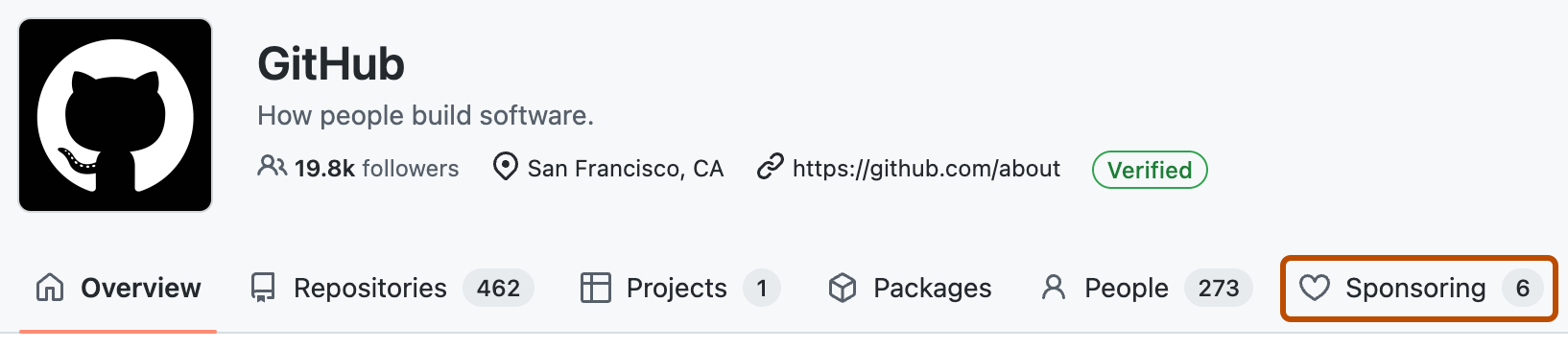
-
在侧边栏中,单击** 发票**。
-
要创建新发票,请单击**创建发票**。

-
输入您要添加到余额的金额。采购订单号是可选的。
-
单击**创建发票**。
单击发票金额以查看和支付发票。发票也将发送到您组织的账单电子邮件地址。
通过发票支付 GitHub Sponsors
支付发票后,您可以使用您的余额来赞助帐户。赞助帐户的过程与通过信用卡付款的组织相同。唯一的区别是您将看到“发票余额”列为付款方式。有关更多信息,请参阅“通过 GitHub 赞助开源贡献者”。
查看您的 GitHub 发票赞助协议
您可以随时查看您的 GitHub 发票赞助协议和到期日期。GitHub 发票赞助协议有效期为 3 年,到期后需要续订。
-
导航到该组织。
-
在您的组织名称下,单击 赞助.
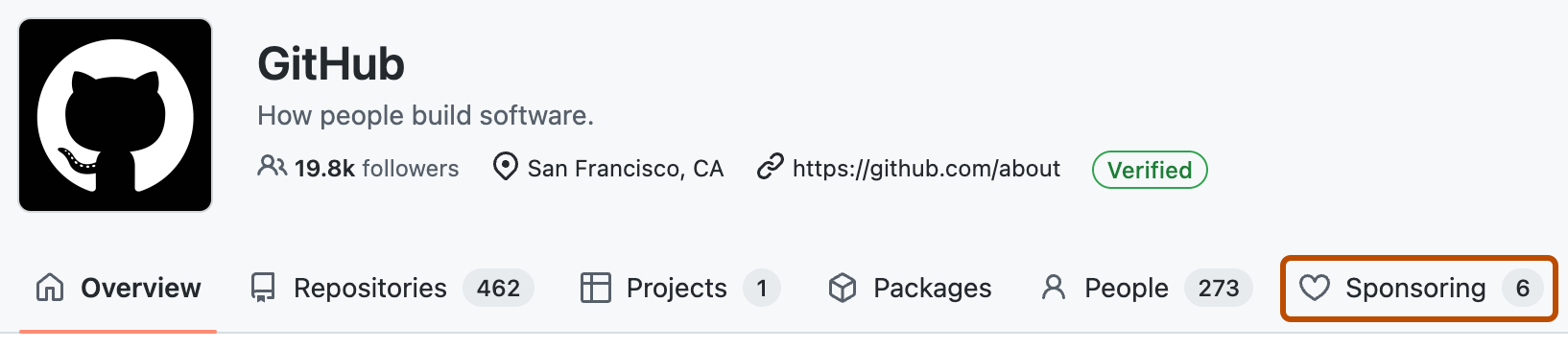
-
在侧边栏中,单击 见解.
-
在您的余额下方,单击**GitHub 发票赞助协议**以查看协议。
了解您的 GitHub Sponsors 发票
GitHub Sponsors 的付款将通过 Stripe 开具发票。组织将收到 Stripe, Inc. 发送的电子邮件发票。此发票与您收到的 GitHub 服务发票分开,付款日期也可能不同。